当前位置: 首页 > win7主板开机线怎么接?win7主板开机线接法图解
win7主板开机线怎么接-win7主板开机线接法图解?
当我们购买电脑时,特别是当我们需要自己安装硬件时,我们需要亲自完成主板开机线的接入。但很多人不知道从哪里开始,更不用说安装了,所以今天小边会给你带来win7主板开机线连接图,让我们学习。
win7主板开机线接法图解
1、首先我们打开机箱,找到所有电源线。

2、找到图示的24针线。

3、插入到对应的24针电源接口中。

4、然后找到供应主板电源的四口线,如图所示。
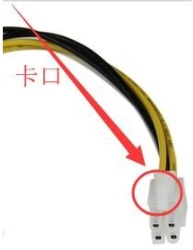
5、插入主板的图示接口中。

6、再找到图示扁平接口的线路。

7、然后插入到图中位置,如果插不进去,就换个方向,不要用力硬插。

8、最后将最后一条SATA线插入光驱的电源接口即可。
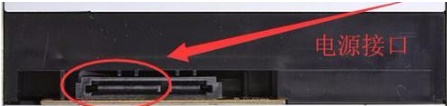
以上就是win7主板开机线接法图解了,学会的朋友现在就可以去尝试着自己连接线路了。

2024-10-10

2024-10-08

2024-10-09

2024-10-10

2024-10-10

2024-10-09

2024-10-06